Traktorでは、長く使っていると「自分に必要な機能と、自分のスタイルでは使いそうにない機能」が段々と分かってくることがあります。
そして、自分が一番使いやすいレイアウトというものが現れます。
そこで、Traktorの画面右上を見てください。
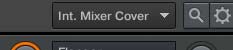
ここに、レイアウトを切り替える機能があります。
Int / Internalといった名前のレイアウトはミキサー一体型のコントローラー等を使っている方向け、
Ext / Externalといった名前のレイアウトは外部ミキサーを利用している方向けのレイアウト設定です。
しかし、Traktor 2ではレイアウトのカスタマイズ機能はこれだけにとどまりません。
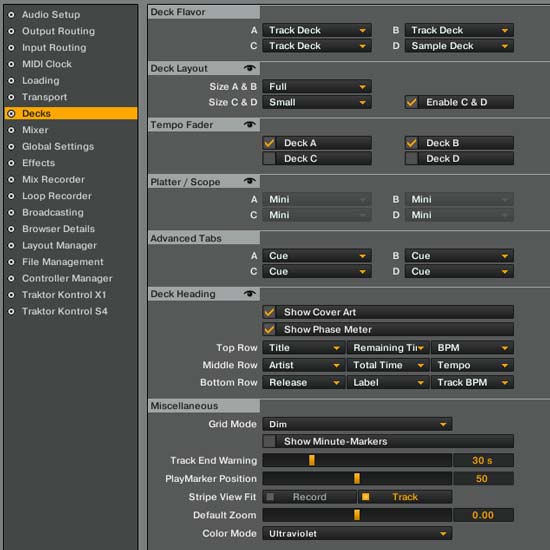
File - Preferences - Decksから、ものすごい量のカスタマイズが可能になっているのです。
Traktor Scratch Pro 2ではさらにさらに・・・!
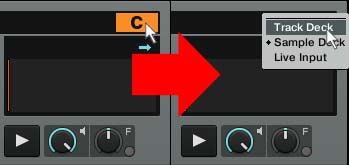
「せっかく実装されたサンプラーだけど、俺はDデッキの4つだけでじゅうぶんだぜ!」
そんなあなたはサンプラーのCデッキをクリックして、Track Deckに変えてしまいましょう!
3つのトラックデッキとサンプラーデッキのレイアウトに早替わり!
|